通过Excel函数提取生日的方法包括使用TEXT函数、使用YEAR和MONTH函数、使用DATE函数、使用LEFT和RIGHT函数。最常见的方法是通过TEXT函数将日期格式化为只显示生日的格式。下面我们详细说明如何使用这些方法。
一、使用TEXT函数
TEXT函数可以将日期格式化为特定的文本格式。假设你的日期在A列,你可以使用以下公式来提取生日:
=TEXT(A1, "mm-dd")
这个公式将日期格式化为月-日的格式。这样你可以方便地在新的单元格中只看到生日的月和日,而不包括年份。这种方法特别适用于需要快速提取生日的情况。
二、使用YEAR和MONTH函数
如果你想要进一步处理日期,可能需要将日期分解为不同的部分。YEAR和MONTH函数可以帮助你提取年份和月份。
=MONTH(A1)
=DAY(A1)
通过这种方式,你可以分别提取日期的月份和日期。然后你可以使用这些信息来进行进一步的计算或格式化。
三、使用DATE函数
DATE函数可以将单独的年份、月份和日期组合成一个完整的日期。如果你已经使用YEAR和MONTH函数提取了日期的各个部分,你可以使用DATE函数将它们重新组合。
=DATE(YEAR(TODAY()), MONTH(A1), DAY(A1))
这个公式会创建一个新的日期,其中年份是当前年份,月份和日期来自原始日期。这可以帮助你在当前年份中显示生日,而不是显示原始日期。
四、使用LEFT和RIGHT函数
如果你的日期是以文本形式存储的,你可以使用LEFT和RIGHT函数来提取日期的各个部分。例如,如果你的日期是"1990-01-01"这种格式,你可以使用以下公式来提取月份和日期:
=LEFT(RIGHT(A1, 5), 2)
=RIGHT(A1, 2)
这些公式分别提取日期的月份和日期部分,然后你可以将它们组合成一个新的日期格式。
详细解析:
一、TEXT函数的使用
1.1 介绍TEXT函数
TEXT函数是一种非常强大的工具,可以将数值转换为特定的文本格式。通过使用TEXT函数,你可以自定义日期的显示格式。例如,你可以将完整的日期转换为仅显示月和日的格式。
1.2 应用实例
假设你的日期在A列,你希望提取生日的月和日:
=TEXT(A1, "mm-dd")
这个公式会将A1单元格中的日期格式化为“月-日”的格式。例如,如果A1的值是“1990-01-01”,那么公式的结果将是“01-01”。
二、YEAR和MONTH函数的使用
2.1 YEAR函数的介绍
YEAR函数用于提取日期的年份部分。这在需要对年份进行单独处理时非常有用。
=YEAR(A1)
2.2 MONTH函数的介绍
MONTH函数用于提取日期的月份部分。例如:
=MONTH(A1)
2.3 DAY函数的介绍
DAY函数用于提取日期的日部分:
=DAY(A1)
2.4 应用实例
假设你的日期在A列,你希望分别提取日期的年份、月份和日期:
=YEAR(A1) // 提取年份
=MONTH(A1) // 提取月份
=DAY(A1) // 提取日期
三、DATE函数的使用
3.1 DATE函数的介绍
DATE函数可以将单独的年份、月份和日期组合成一个完整的日期。这在需要重新创建日期时非常有用。
3.2 应用实例
假设你已经使用YEAR和MONTH函数提取了日期的各个部分,现在你希望将它们重新组合成一个新的日期:
=DATE(YEAR(TODAY()), MONTH(A1), DAY(A1))
这个公式会创建一个新的日期,其中年份是当前年份,月份和日期来自原始日期。
四、LEFT和RIGHT函数的使用
4.1 LEFT函数的介绍
LEFT函数用于从文本的开头提取指定数量的字符。这在处理文本形式的日期时非常有用。
4.2 RIGHT函数的介绍
RIGHT函数用于从文本的末尾提取指定数量的字符。
4.3 应用实例
假设你的日期是以文本形式存储的,例如“1990-01-01”,你希望提取月份和日期:
=LEFT(RIGHT(A1, 5), 2) // 提取月份
=RIGHT(A1, 2) // 提取日期
这些公式分别提取日期的月份和日期部分,然后你可以将它们组合成一个新的日期格式。
五、综合应用
5.1 结合多种函数
在实际应用中,可能需要结合多种函数来实现更复杂的需求。例如,你希望提取生日的月和日,并将它们显示在一个新的单元格中:
=TEXT(A1, "mm-dd")
或者,你希望将提取的月份和日期重新组合成一个新的日期:
=DATE(YEAR(TODAY()), MONTH(A1), DAY(A1))
5.2 动态更新日期
在某些情况下,你可能希望日期能够动态更新。例如,你希望每年都能够自动更新生日的年份:
=DATE(YEAR(TODAY()), MONTH(A1), DAY(A1))
这个公式会自动将年份更新为当前年份,而不需要手动更改日期。
六、实际案例分析
6.1 案例一:员工生日管理
假设你是一名人力资源经理,你需要管理员工的生日。你可以使用上述方法来提取员工的生日,并在每年的生日当天发送生日祝福。
6.2 案例二:客户生日提醒
作为一名客户经理,你希望在客户生日当天发送祝福邮件。你可以使用TEXT函数来提取客户的生日,并设置自动提醒功能。
6.3 案例三:家庭生日记录
如果你希望记录家庭成员的生日,并在每年的生日当天提醒自己,你可以使用DATE函数来动态更新生日的年份。
七、注意事项
7.1 日期格式
确保你的日期格式正确。如果日期格式不正确,函数可能无法正确提取日期的各个部分。
7.2 函数的组合
在使用多个函数时,确保函数的组合正确。例如,在使用LEFT和RIGHT函数时,确保提取的字符数量正确。
7.3 动态更新
如果需要动态更新日期,确保使用TODAY函数来获取当前年份。
7.4 错误处理
在实际应用中,可能会遇到一些错误。例如,日期格式不正确或者函数组合错误。确保在使用函数时,检查错误并进行纠正。
八、总结
通过使用TEXT函数、YEAR和MONTH函数、DATE函数、LEFT和RIGHT函数,你可以轻松地从Excel中提取生日。这些方法不仅适用于简单的日期提取,还可以应用于更复杂的日期处理需求。在实际应用中,结合多种函数可以实现更强大的功能,帮助你更高效地管理和处理日期信息。
这些方法不仅适用于个人使用,还可以在企业管理、客户关系管理等领域发挥重要作用。通过不断练习和应用,你将能够更熟练地使用这些函数,提高工作效率和数据处理能力。
相关问答FAQs:
1. 如何使用Excel函数提取生日信息?使用Excel函数提取生日信息非常简单。你可以使用函数DATE、LEFT和MID来实现。首先,使用LEFT函数提取生日的年份,然后使用MID函数提取月份和日期。最后,使用DATE函数将这些提取出的数值组合成日期格式。
2. Excel中用什么函数可以提取生日信息?在Excel中,你可以使用函数DATE、LEFT和MID来提取生日信息。LEFT函数用于提取年份,MID函数用于提取月份和日期,而DATE函数用于将这些数值组合成日期格式。
3. 如何使用Excel函数将生日信息转换成特定的格式?要将生日信息转换成特定的格式,可以使用Excel的函数和格式化选项。首先,使用LEFT函数提取年份,然后使用MID函数提取月份和日期。接下来,使用DATE函数将这些数值组合成日期格式。最后,选择所需的日期格式,例如“yyyy-mm-dd”或“mm/dd/yyyy”。这样就可以将生日信息转换成特定的格式了。
原创文章,作者:Edit1,如若转载,请注明出处:https://docs.pingcode.com/baike/4720461